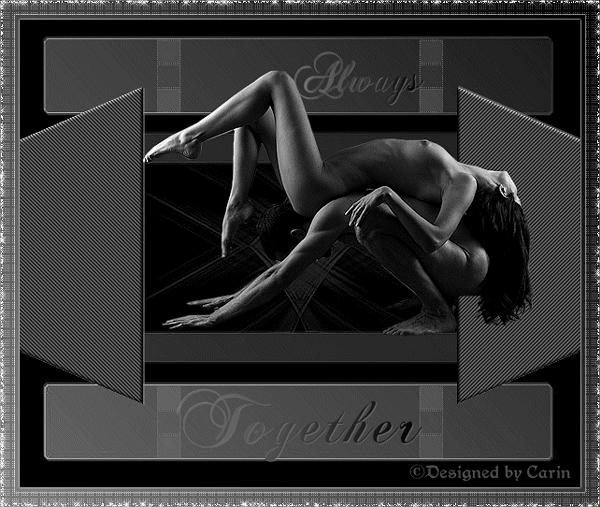Al de tutorials zijn zijn door mij bedacht en geschreven in pspx2.
@Carin
Materialen:
![]()
Filter:Penta.com/dot and cross:![]()
Filter:Alien Skin Xenofex
2/Constellation:![]()

Neem de liniaal mee als aanwijzer
1
Open een nieuwe afbeelding 600x500.
2
Zet je voorgrond kleur op #808080.
Achtergrond kleur op Zwart.
3
Vul je afbeelding met zwart.
4
Maak een verloop lineair hoek 222 omkeren aangevinkt.
5
Laag nieuwe rasterlaag.
Vullen met je verloop.
6
Maak je mask2 actief.
Afbeelding/Vrij roteren/rechts keuze 90 graden.
7
Terug naar je afbeelding.
Lagen/Nieuwe maskerlaag/Uit afbeelding.
Zet de instelling zoals hieronder aangegeven.
Staat je masker niet gelijk in je bronvenster dan even op het
driehoekje klikken (zie geel handje)
en zoek dan je mask2.bmp op.

8
Lagen/Samenvoegen/Groep samenvoegen.
9
Effecten/Randeffecten/Sterker accentueren.
10
Effecten/3d effecten/slagschaduw.
Hor 1 en Vert 2 dekking 60 vervaging 0 kleur #808080.
11
Effecten/3d effecten/slagschaduw
Hor -2 Vert -1 dekking 60 vervaging 0 kleur #808080.
12
Maak de tube triangle actief.
Kopiëren en plakken als nieuwe laag.
13
Afbeelding/Vrij roteren/rechts keuze 90 graden.
14
Ze nu de triangle zoals de afbeelding hieronder.
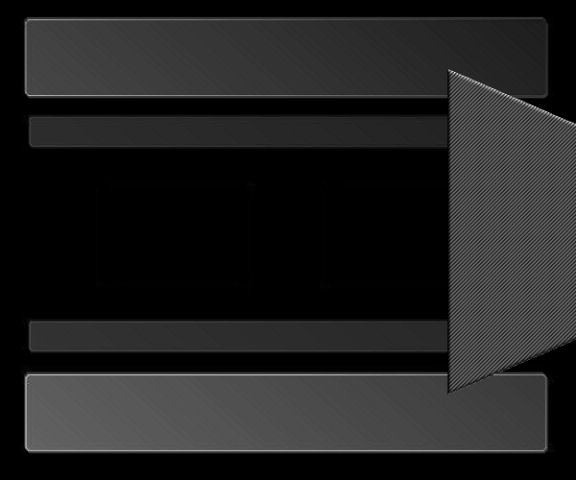
15
Lagen/Dupliceren.
Afbeelding/Spiegelen.
Effecten/3d
effecten/slagschaduw
Hor 2 Vert 1 dekking 60 vervaging 0 kleur #808080.
16
Maak in je lagen palet Rasterlaag 2 actief.
Effecten/3d effecten/slagschaduw
Hor 2 Vert -1 dekking 60 vervaging 0 kleur #808080.
17
Maak in je lagen palet Groep-Rasterlaag 2 actief.
Maak de tube brush-overlay actief.
Kopiëren en plakken als nieuwe laag.
Deze staat gelijk goed.
18
Effecten/Randeffecten/Sterker accentueren.
19
Activeer nu je gereedschap wisser.
En wis de grijze randjes schoon zie handjes.
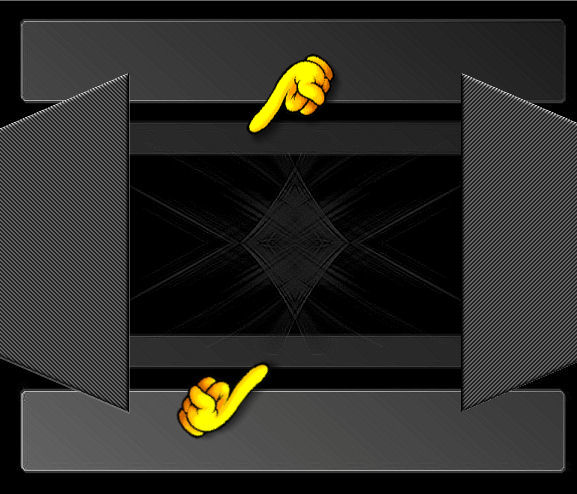
20
Lagen/Samenvoegen/Alle lagen samenvoegen.
21
Maak de tube Together CB actief
Kopiëren en plakken als nieuwe laag.
Zet de tube op zijn plaats zie voorbeeld.
22
Lagen/Nieuwe rasterlaag.
Ga nu naar het gereedschap penseel.
en zoek wljsquare2 op met de volgende instellingen.
![]()
Zet je voorgrondkleur op#808080.
Ga nu naar links boven in de balk (zie vb)en druk dan 6x op je
linkermuis knop. (dit is je voorgrondkleur).
23
Lagen/Dupliceren.
Afbeelding/Spiegelen.
24
Lagen/Samenvoegen/Omlaag samenvoegen.
25
Lagen/Dupliceren.
Afbeelding/Omdraaien.
De blokje tussen de rand schuiven.
26
Lagen/Samenvoegen/Alle lagen samenvoegen.
27
Neem nu je tekst gereedschap en zoek lettertype ChaseCallaSH en
zet de instellingen zoals hieronder.
![]()
Zet in je kleuren palet de voor - achtergrond op verloop.
Type nu Always en zet het woord op zijn plaats.
Misschien moet je met de vervormingstool het woord passend maken. (zie vb).
28
Effecten/3d effecten/slagschaduw
Hor 1 Vert 1 dekking 60 vervaging 0 kleur #808080.
29
Type nu het woord Together letter grootte 72 zet de ook op zijn plaats,
geef deze een slagschaduw zie punt 28.
30
Plaats nu eerst je watermerk op je werkje.
Afbeelding/Randen toevoegen vinkje symmetrisch 5 met wit.
31
Gereedschap toverstaf en selecteer het randje.
Vul het randje met het verloop.
Effecten/3d-effecten/Afschuining binnen
met de volgende instellingen.
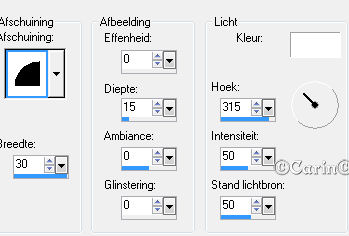
Selectie/niets selecteren.
32
Afbeelding/Randen toevoegen vinkje symmetrisch 15 met wit.
Gereedschap toverstaf en selecteer het randje.
Vul nu het randje met je verloop.
Effecten/Insteekfilters/Penta.com/dot and cross 72/10/2.
Selectie/niets selecteren.
33
Afbeelding/Randen toevoegen vinkje symmetrisch 1 met wit.
Gereedschap toverstaf en selecteer het randje.
Vul nu het randje met je verloop.
Laat selectie staan.
34
Lagen/Dupliceren.
Herhaal dit nogmaals.
35
Zet in je lagenpalet de onderste 2 lagen op slot.
Effecten/Insteekfilters/Alien Skin Xenofex 2/Constellation
met de volgende instellingen.
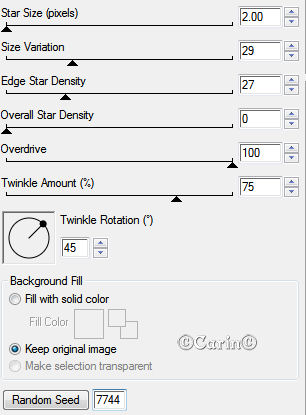
36
Zet nu de bovenste laag op slot en open de middelste laag en
maak deze meteen actief.
Effecten/Insteekfilters/Alien Skin Xenofex 2/Constellation.
Je hoeft nu alleen op Random Seed te drukken..
37
Sluit nu de middelste laag en open de onderste laag en maak ook
deze meteen actief.
Effecten/Insteekfilters/Alian Skin Xenofex 2/Constellation.
Je hoeft nu alleen op Random Seed te drukken.
38
Selectie/niets selecteren.
Open laag 2+ 3 in je lagenpalet.
39
Sla nu je werk op als een PSP bestand en
onthoud waar je hem neerzet.
40
Open nu je animatieshop.
Bestand/Openen en zoek je net opgeslagen werkje op.
41
Bewerken/Alles selecteren.
Animatie/Formaat van animatie wijzigen zie instellingen
hieronder.

42
Bestand/Opslaan als.
Geef je werkje de naam Always Together.
en volg de aanwijzingen.
De les zit erop.
Ik hoop dat jullie dit een leuk lesje vonden?
Ik heb de les met veel plezier geschreven.
Ik zou het leuk vinden als je een berichtje achterlaat in mijn
gastenboek.
@Carin
30-05-2008
-----------------------------------------------------------------------------------------------------------------------------------
Mochten mijn lessen op andere lessen lijken dan rust dit op toeval.
Al de tutorials zijn door mij bedacht en geschreven.
Niets van mijn lessen mag worden uitgegeven als eigen werk.
Copyright geldt ook voor de materialen die voor deze lessen zijn gebruikt, laat de bestandsnamen en watermerken van de makers van de tubes intact mochten er onverhoopt en tube bij zitten waarvan de maker niet bekent is en de maker ziet hem toevallig wil je mij dan een seintje geven zodat we alsnog credit voor de tubes kunnen geven.
***Respecteer elkaars werk.***
Vind je het leuk om mijn lessen te linken vraag even toestemming of heb je een vraag,
stuur me dan even een Email vergeet niet een link van je club of groep erbij te zetten.
Ik hoop dat je veel plezier zult hebben met het maken van de les.
Carin-Psp-Creaties